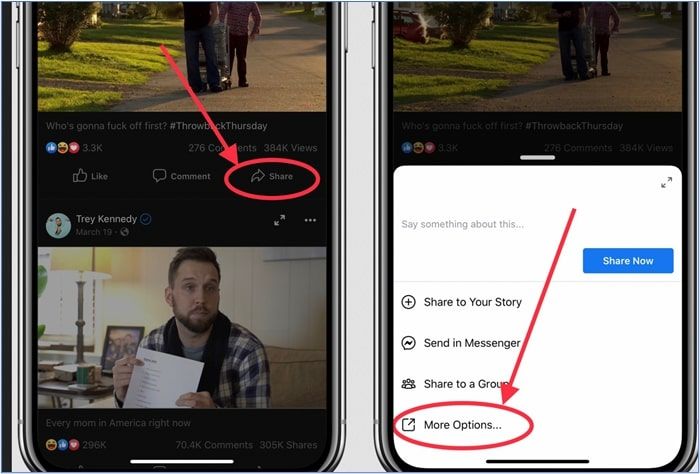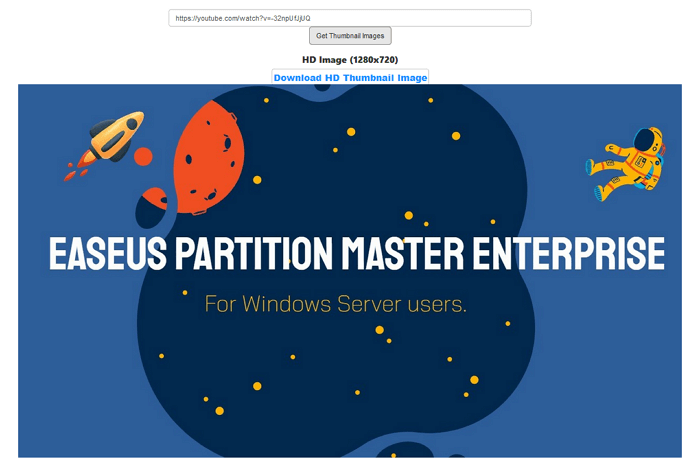-
![]()
Tioka
Tioka、社内一番の電子機器マニアです。小さい頃から、パソコン、携帯電話、ゲーム機、デジカメなどに非常に興味を持ち、新しいモデルが発売されたらすぐ手に入れたいタイプです。2017年からEaseUS Softwareに加入し、大興味をもって日本のユーザーにITに関するナレッジを紹介しています。現在、データ復元、データバックアップ、ディスククローン、パーティション・ディスクの管理、または、PC引越しなどの分野に取り組んでいます。日本の皆様がよくある問題を収集し、様々なパソコンエラーの対処法、データ復元の方法、SSD換装の方法やディスクの最適化方法などについて、数多くの記事を書きました。現時点(2019年8月21日)まで、彼が書いた記事の閲覧数はなんと550万回に突破!つまり、日本のユーザーは、合計5,500,000回彼の記事を読んで問題を解決しました。仕事や記事作成以外、彼は大部分の時間をタブレット・スマホを弄ること、ゲーミングなどに使っている男の子です。…詳しくは... -
![]()
Yiko
Yicoは、広大出身のパソコン知識愛好家で、パソコンに非常に精通しています。大学時代から定期的に女性向けのオンラインIT知識勉強会に参加して、いろいろなIT知識や技術を習得しました。彼女は、2020年からEaseUSファミリーの一員になりました。現在、データ復元、データバックアップ、パーティション管理、オーディオとビデオ編集などの分野で活躍しています。 いつもユーザの立場に立って、ユーザーの問題を解決するために最適な解決策を提供します。今まで、彼女が執筆した記事の閲覧数は3000,000回を超えています。 また、彼女は撮影とビデオの編集にすごく興味を持っています。定期的にYouTubeに動画を投稿したこともあります。ちなみに、彼女は平野歩夢選手の大ファンです。平野歩夢選手みたいの自分の才能を活かし輝いている人間になりたいです。…詳しくは... -
![]()
Bower
Bowerは、日本に永久滞在の中国人で、リモートでEaseUSに記事を書いています。Bowerは、小学校の時に両親と一緒に日本に移住しました。東京の私大の情報学部を出て、現在、都内のIT系の会社で勤めています。アルバイトの筆者として、EaseUSのユーザーに有用な対策を提供して、ユーザーから評価を受けています。…詳しくは... -
![]()
kenji
地域:東京都千葉県詳しくは...
年齢:22歳
性別:男性
仕事:IT関係者… -
![]()
Harumoe
Harumoe、新卒として、2022年からEaseUSに入社しました。専門は日本語ですが、いつもパソコンなどの機器に興味を持ってきました。大学時代から今まで、ずっとコンピューターに関する知識を勉強しています。EaseUSに加入した後、より多くの専門知識を学ぶと同時にそれを生かして、言葉というツールを利用して、皆さんとコミュニケーションしたいと思っています。Harumoeは今、データ復旧、ディスク・パーティション管理、データバックアップ・クローンに関する記事の作成を担当しています。以上述べた分野で彼女は少しでも役に立ちたいです。仕事や記事作成以外に、Harumoeはアニメ漫画マニアで、ゲーム機(Switch)をいじることも大好きです。…詳しくは... -
![]()
さわこ
さわこが大学の時、専攻は日本語で、仙台に留学した経験があります。(ずんだシェイクおいしいですって)、2022年にEaseUSに入社しました。入社した理由はIT業界に興味があるそうです。今はデータ復旧、パーティション管理、データ移行などのことを猛勉強中。彼女が中学校の時からずっとリーグオブレジェンドというPCゲームをやっていて、スマホよりPCが好きだそうです。…詳しくは... -
![]()
NANAちゃん
NANAちゃんは小さいごろから、アニメや日本文化に大変興味を持っております。ですから、大学の専門を選ぶ時、迷わず、日本語を選びました。IT業界に興味があって、ITについて自分で勉強したことがあるので、2022年にEaseUSに入社しました。今NANAちゃんはデータ復元、データバックアップ、パーティション管理、オーディオとビデオ編集などの分野で活躍しています。NANAちゃんはいろいろな興味があり、新しい知識を学ぶことが好きです。2022年以前、NANAちゃんは声優の仕事をしたことがあります。ちなみに、自分で時々アニメ関係の動画を編集、投稿をしました。…詳しくは... -
![]()
WuYanG
四川省出身の舞阳は、大学で4年間日本語を勉強している。 中学生の時にいい日本語の歌を発見し、それがアニメの主題歌であることがわかり、日本のアニメを見始めたのがきっかけです。 徐々に日本語への興味も生まれてきた。 Easeusに入社してからは、ディスク・パーティション管理、データ復旧、データバックアップ・クローンなどのエキスパートとして、日本語で文章を書き、より多くの人の大切なデータの管理に貢献しています。ちなみに、バイクに乗るのが大好きで、ヤマハがtop1!…詳しくは...
目次
0 利用者 |
0分で読める
FacebookビデオダウンローダーChrome拡張機能を選択する理由
Facebookビデオをダウンロードする場合、一般的に次の3つのオプションがあります。
- オンラインFacebookビデオダウンローダー
- Facebookビデオダウンローダー拡張機能
- PCまたはMac用のFacebookビデオダウンローダー
これらの選択肢の中で、Facebookビデオダウンローダー拡張機能は、ページ上のビデオを検出し、ビデオURLを手動でコピーする手間を省くことができるため人気があります。そこで、Facebookビデオをダウンロードしてオフラインで視聴するための簡単かつ迅速な5つのFacebookビデオダウンローダーChrome拡張機能を紹介します。
ここから、これらのChrome拡張機能をすばやく参照できます。
Video Downloader for FB-簡単なFacebookビデオダウンローダーChrome拡張機能
Video Downloader for FBは、ユーザーがFacebook動画をダウンロードできるようにするChromeの簡単な拡張機能です。拡張機能をChromeブラウザに追加すると、「SDをダウンロード」または「HDをダウンロード」ボタンを使用して、Facebook動画をコンピューターに直接保存できます。このボタンは動画を再生するときに表示されるので、これを使用して、Chrome上の複数のWebサイトからさまざまな品質の動画を簡単にダウンロードできます。
Video Downloader for FBでFacebookビデオをダウンロードするには:
ステップ1.Chromeウェブストアにアクセスして、ブラウザに拡張機能を追加し、拡張機能を有効にします。
ステップ2.Facebookからダウンロードしたいビデオを見つけて再生します。
ステップ3.「SDをダウンロード」または「HDをダウンロード」ボタンをクリックします。(HDはSDよりもはるかに優れています。)
ステップ4.コンピューターの「ダウンロード」フォルダーに移動して、Facebookビデオを確認します。

Video Downloader Plus-Chrome用の高速Facebookビデオダウンローダー
この無料ビデオダウンローダー - Video Downloader Plusは、Facebookを含むさまざまなサイトからオンラインビデオをダウンロードできます。したがって、Facebook、Twitter、またはその他のサイトからオンラインビデオを頻繁にダウンロードする必要がある場合は、このChrome拡張機能をブラウザーにインストールしてください。一部のFacebookビデオダウンローダーChrome拡張機能とは異なり、これはページにダウンロードボタンを追加しません。代わりに、拡張機能アイコンをクリックして、保存するビデオを選択する必要してがあります。
Video Downloader PlusでFacebookビデオをダウンロードするには:
ステップ1.Facebookビデオダウンローダー拡張機能をChromeに追加します。
ステップ2.拡張機能をメニューバーにピン留めします。
ステップ3.Facebookで、ダウンロードしたいビデオが含まれているページに移動します。
ステップ4.拡張機能アイコンをクリックすると、ビデオが表示されます。
ステップ5.ビデオの横にあるダウンロードアイコンをクリックして、コンピューターに保存します。
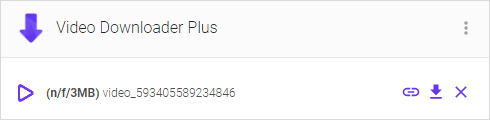
Video Downloader Pro-無料のFacebookビデオダウンローダーChrome拡張機能
シンプルなビデオダウンローダーであるVideo Downloader Proを使用すると、MacでFacebookからページごとにビデオをダウンロードできます。ページからすべてのビデオが検出されるため、一度にすべてダウンロードできます。ただし、無視できない欠点があります。すべてのビデオが同じ名前で表示されます。したがって、1つのアイテムのみをダウンロードする場合は、再生アイコンをクリックしてビデオをプレビューし、目的のビデオを区別する必要があります。
Video Downloader ProでFacebookビデオをダウンロードするには:
ステップ1.VideoDownloaderProをChromeに追加し、メニューバーに固定します。
ステップ2.Facebookからダウンロードしたいビデオを見つけます。
ステップ3.メニューバーから拡張機能アイコンをクリックすると、ツールが検出したすべてのビデオが表示されます。
ステップ4.コンピューターにダウンロードするビデオの横にある「ダウンロード」オプションをクリックします。
ステップ5.「ダウンロード」フォルダに移動して、Facebookビデオを確認します。

Video Downloader for Facebook-Chrome用の直感的なFacebookビデオダウンローダー
Video Downloader for Facebookが他の拡張機能より優れている点は、タイトル付きでビデオをダウンロードすることです。そのため、ダウンロードしたビデオを簡単に知ることができます。さらに、Facebookからビデオを保存するための2つのアクセス方法があります。ビデオのダウンロードボタンをクリックするか、拡張機能アイコンをクリックしてFacebookビデオを確認し、コンピューターにダウンロードすることができます。
Video Downloader for FacebookでFacebookビデオを保存するには:
ステップ1.Chromeに拡張機能を追加し、メニューバーに固定します。
ステップ2.Facebookにアクセスし、ダウンロードしたいビデオを再生します。
ステップ3.ブラウザの右上隅にある拡張機能アイコンをクリックし、「Download」ボタンをクリックしてコンピューターに保存します。
ステップ4.「ダウンロード」フォルダに移動してアイテムを確認します。
注:ドロップダウンメニューにビデオが表示されない場合は、ビデオを再生してから拡張機能アイコンをクリックしてください。

Video Downloader Professional -簡単なFacebookビデオダウンローダーChrome拡張機能
このクイックFacebookビデオダウンローダー拡張機能-Video Downloader Professionalを使用すると、ターゲット解像度を選択できます。ダウンロードボタンをクリックすると、ターゲット品質をさらに選択できます。拡張機能アイコンには、ページにあるビデオの数が表示され、ビデオカバーにダウンロードボタンが表示され、コンピューターに直接保存できます。
Video Downloader ProfessionalでFacebookビデオをダウンロードするには:
ステップ1.コンピューターのChromeに拡張機能を追加します。
ステップ2.Facebookにアクセスし、ダウンロードしたいFacebookビデオを見つけます。
ステップ3.ビデオの上にマウスを移動すると、ダウンロードボタンが表示されます。
ステップ4.ボタンをクリックして解像度を選択し、ビデオをコンピューターにダウンロードし始めます。
ステップ5.「ダウンロード」フォルダに移動してビデオを確認します。

おすすめ:多機能なFacebookビデオダウンローダー-EaseUS Video Downloader
確かに、Facebookビデオダウンローダー拡張機能は非常に便利です。ただし、高品質のFacebookビデオをダウンロードしてビデオ形式をカスタマイズしたい場合は、最適な選択ではありません。さらに、Chrome拡張機能には無視できない欠点がいくつかあります。
- 部分のページ上のビデオを検出できない
- Facebookの動画をMP3に変換できない
- Googleウェブストアのポリシーに違反する
- デフォルトのダウンロードオプションのみを提供する
そのため、多機能なビデオダウンローダーであるEaseUS Video Downloaderを試してみることをお勧めします。これを選ぶべき主な理由は次のとおりです。
- 1,000以上のサイトをサポートする:Facebook以外にも、EaseUS Video DownloaderはYouTube、Twitter、Tiktok、Instagram、Dailymotionなどのウェブサイトをサポートしています。そのため、YouTube動画をMacにダウンロードしたり、Facebook動画をコンピューターに保存したりする場合でも、このツールを使用すれば作業を完了できます。
- さまざまなダウンロードオプションを提供する:最高品質でビデオをダウンロードしたり、ビデオを直接MP3に変換したりできます。
- 一括ダウンロードをサポートする:チャンネルごとにまたはプレイリストビデオをダウンロードできます。また、さまざまなURLを追加することで、プライベートFacebookビデオを同時に一括ダウンロードすることもできます。
最も重要なことは、EaseUS Video Downloaderを使用する場合、Chrome拡張機能を使用する場合のような上記のような問題は発生しないということです。
Facebookビデオをコンピューターにダウンロードするには:
無料ダウンロード Windows向け
安全ダウンロード
無料ダウンロード Mac向け
安全ダウンロード
ステップ1. PC で EaseUS Video Downloader を起動します。出力形式(Video・Audio)と品質(Best・8K・4K・1080Pなど)を選択します。
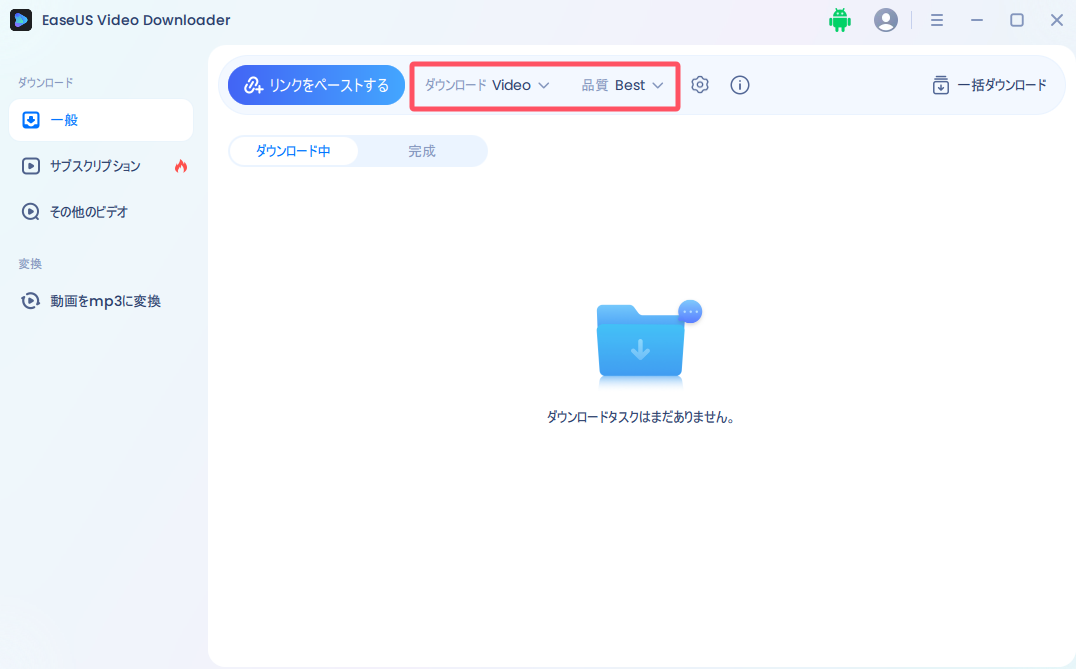
ステップ2. ダウンロードしたいFacebook動画のURLをコピーし、「リンクをペーストする」ボタンをクリックすると、自動的に動画のダウンロードが開始されます。
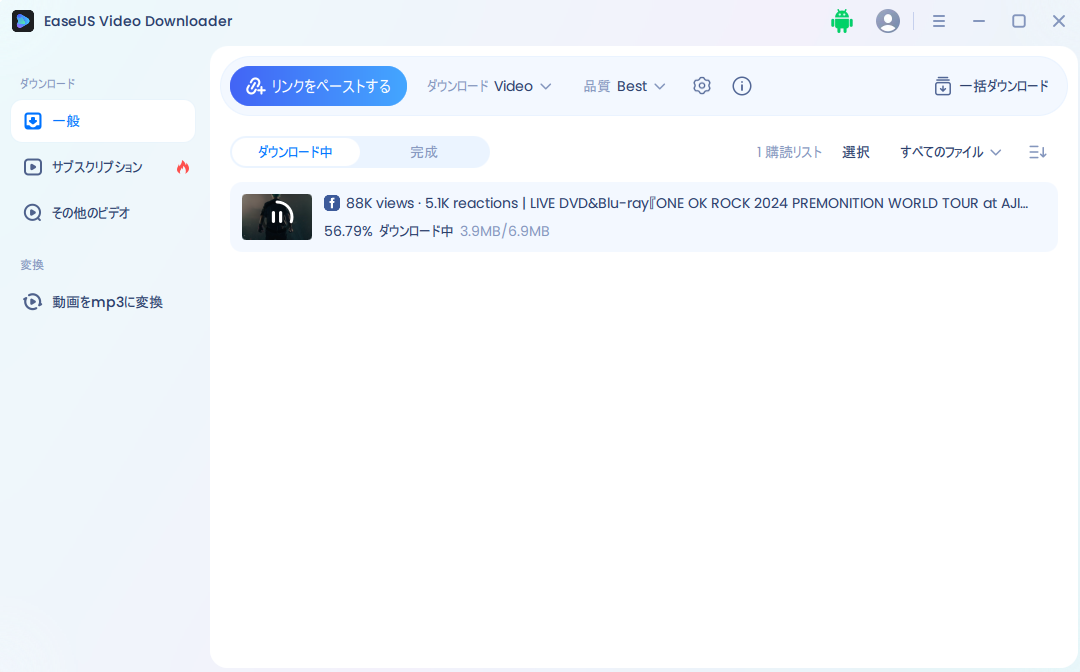
ステップ3. ダウンロードが完了したら、「完成」をクリックしてダウンロードした動画を確認してください。
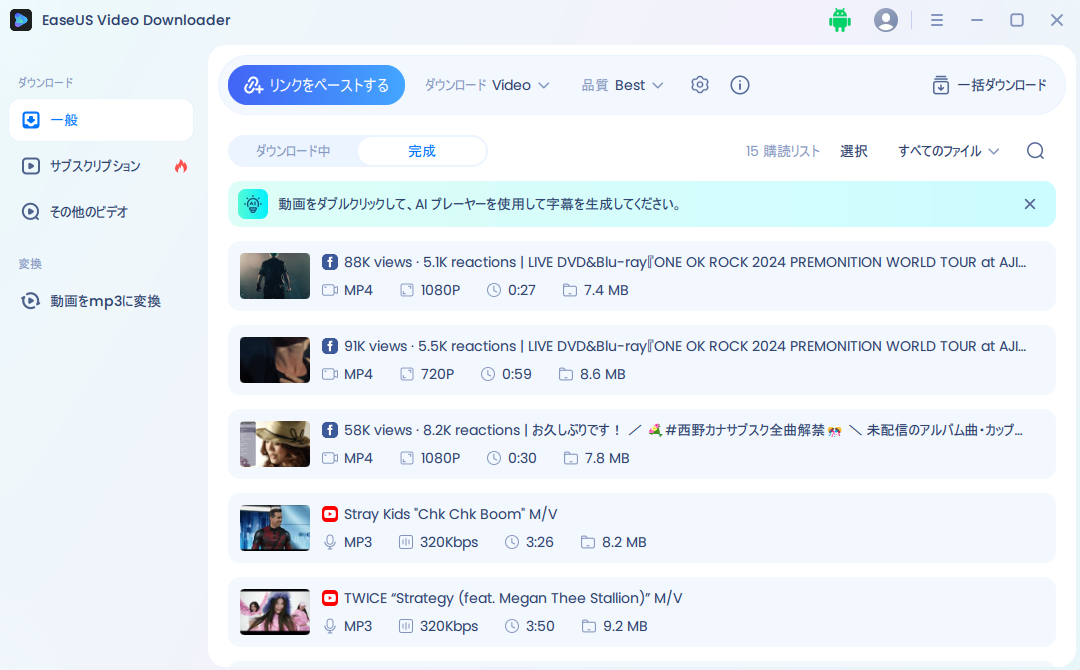
Tips:Facebookだけではなく、YouTubeやTikTokの動画も簡単にダウンロードできます!
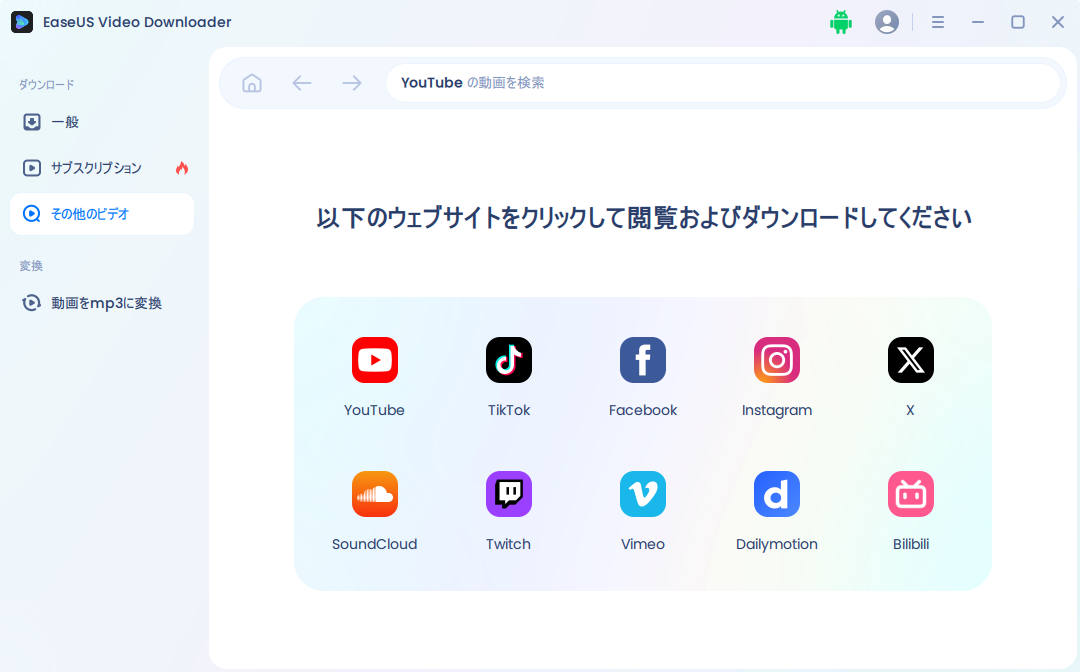
免責事項:このガイドで提供される情報は、個人的な公正使用を目的としています。EaseUSはFacebookと一切提携しておらず、いかなる著作権侵害行為も承認しません。ダウンロードした情報の使用は、お客様自身の責任で行ってください。
よくある質問
1.Google ChromeでFacebookの動画をダウンロードするにはどうすればよいですか?
Google ChromeでFacebook動画をダウンロードする場合、2つの方法があります。オンラインのFacebook動画ダウンローダーを使用するか、Chrome用のFacebook動画ダウンローダー拡張機能を使用します。どちらも、GoogleChromeでFacebook動画を直接ダウンロードできます。
2.Facebookビデオをダウンロードするにはどうすればよいですか?
Facebook動画をダウンロードするのは簡単です。動画のURLをコピーしたくない場合は、Facebook動画ダウンローダーのChrome拡張機能を使用すると便利です。
- Facebookビデオダウンローダー拡張機能をChromeに追加し、拡張機能を有効にします。
- Facebookにアクセスし、ダウンロードしたいビデオを見つけます。
- ビデオの近くにあるダウンロードボタンまたはメニューバーの拡張機能アイコンをクリックして、ビデオをコンピューターのダウンロードフォルダーに保存します。
まとめ
上記のように、Facebook動画ダウンロード用のChrome拡張機能は数多くありますが、それらの機能はEaseUS Video DownloaderのようなデスクトップFacebook動画ダウンローダーに比べるとはるかに劣ります。したがって、さまざまな動画サイトやソーシャルサイトからオンライン動画を頻繁にコンピューターに保存する必要がある場合は、PC/Mac用のこのような動画ダウンローダーを使用して、好きな動画を入手することをお勧めします。